Win10如何解决开机弹出disksnapshot.exe问题
1、在此电脑上右击,点击管理。

2、弹出对话框,展开任务计划程序。

3、展开任务计划程序库。
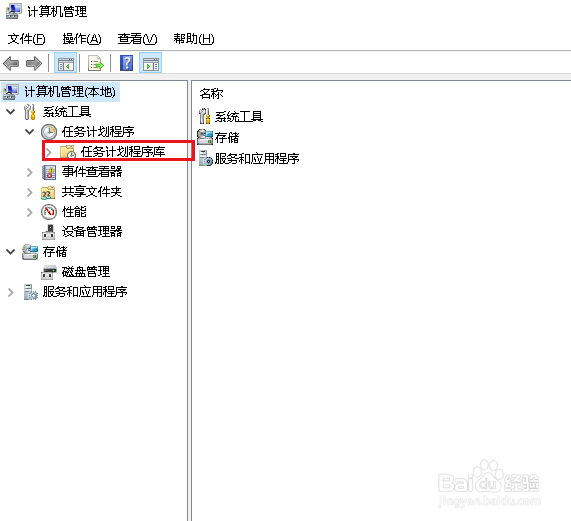
4、展开Microsoft项。
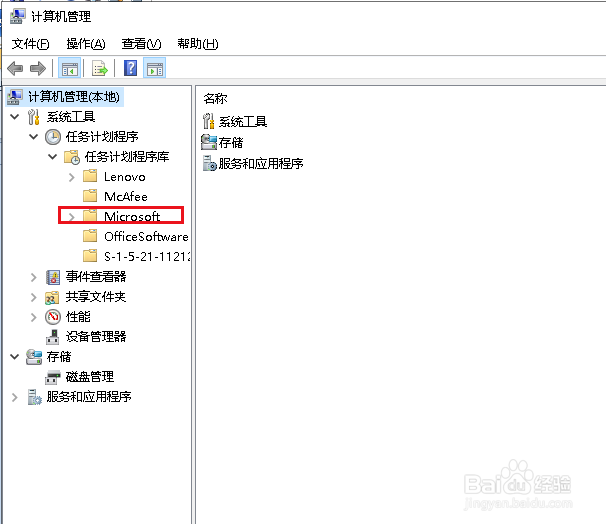
5、展开Windows项。

6、选中Diskfootprint项,在右侧Diagnostics上右击,点击属性。

7、弹出对话框,点击条件。

8、可以看到每隔10分钟唤醒一次的触发条件。
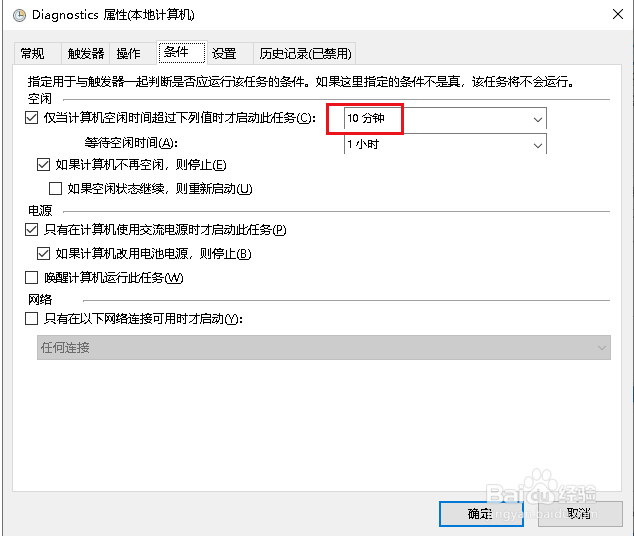
9、回到对话框,在Diagnostics上右击,点击禁用,设置完成。

声明:本网站引用、摘录或转载内容仅供网站访问者交流或参考,不代表本站立场,如存在版权或非法内容,请联系站长删除,联系邮箱:site.kefu@qq.com。
阅读量:121
阅读量:158
阅读量:93
阅读量:20
阅读量:69